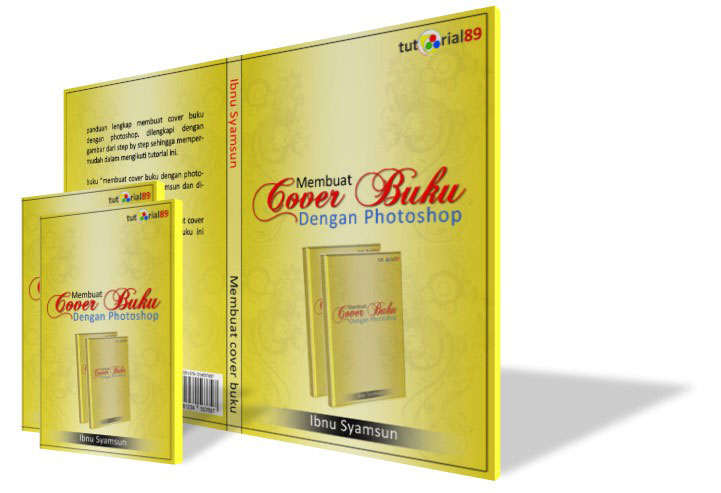Cara Membuat Foto Vektor
Nah pebisnis online. Anda bisa lebih mudah membangun kesan ‘kreatif’ jika seandainya anda punya 1 buah foto vektor yang bisa anda jadikan identitas online anda. Ayo hari ini kita bikin satu. Kali ini, saya akan memberikan sedikt tutorial tentang bagaimana membuat vektor mata dengan CorelDraw x4.
Persiapan
1. Pilih foto terbaik anda. Manakah yang akan anda vector. Saya sarankan yang sederhana dan tidak butuh terlalu banyak tekstur.
2. Gunakan tools “Bezier” atau “Pen” untuk menggambar mata. Kali ini, saya akan mempraktekkan bagaimana membuat vector mata dengan “Bezier Tools”.
3. Buat garis dengan Bezier tools.
4. Kemudian ubah dengan tools curve. Gunakan “shape tools”, lalu klik pada garis yang ingin kita buat melengkung. Ketika sudah terseleksi garis tersebut, klik “Convert Line To curve”. Kemudian drag garis hingga melengkung sesuai dengan garis mata.
4. Atau cara paling cepat, buat garis lengkung secara langsung dengan membuat garis lurus seperti cara diatas, tanpa melepas click kiri pada mouse, hingga garis dapat melengkung dan buat garis sesuai dengan garis mata.
5. Berikutnya adalah pewarnaan. Dalam tehnik pewarnaan diperlukan turunan warna. Turunan warna ini didapat dengan menggunakan “eyedropper tool”, tapi sebelumnya aktifkan “Dockercolour Window” dulu.
6. Lalu “Docker Colour Window” akan keluar disebelah kanan lembar kerja anda.
7. Smart Fill adalah tools praktis untuk mewarnai bidang yang kita ingini dengan syarat bidang yang akan kita isi warnanya tidak boleh mengalami “kebocoran”. Contoh penggunaan smart fill, kali ini saya akan mewarnai bola mata dengan warna hitam dengan menggunakan smart fill:

8. Perhatikan bidang bulat yang melewati garis mata yang kita buat tadi. Saya buat melebihi dari garis mata agar sama bentuk bulat mata yang asli dengan bentuk mata yang akan kita vector nanti. Stepnya adalah, kita buat bulatan dengan “elipse tools” untuk membuat bidang yang bulat sempurna dengan menekan tombol CTRL ketika kita drag bidang bulat yang kita inginkan. Lalu sesuaikan bulatan yang belum terisi warna tersebut sampai sama dengan posisi bola mata sebenarnya. Klik “Smart Fill”, kemudian klik pada object yang ingin anda isi warna. Apabila warna yang dihasilkan tidak seperti yang anda harapkan, bisa anda ganti warna sesuai yang anda kehendaki dengan klik panel warna yang ada. Klik kanan untuk mewarnai “outline/garis luar”, dan klik kiri untuk mewarnai “inline/bidang”.
9. Eyedropper adalah tools yang bisa kita gunakan untuk mencuri warna. Kita dapat ambil berbagai macam warna yang ada dalam bidang apapun. Meskipun object yang ingin kita ambil warnanya memiliki format bitmap maupun Vector.
10. Kali ini, eyedropper kita gunakan untuk mendapat turunan warna apa yang cocok untuk vector yang akan kita buat. Misalnya untuk pewarnaan kulit. Kita gunakan warna coklat tua hingga coklat muda. Turunan warna itu akan kita dapat dengan mengaktifkan Eyedroper dan klik pada daerah yang ingin kita ketahui turunan warna apa saja yang ada, dan yang mungkin cocok sebagai warna vector kita. Warna yang diambil oleh “eyedropper” akan masuk kedalam “Docker Colour Window” yang berada disisi kanan lembar kerja anda.
Penerapan
1. Pertama, buat garis mata sesuai gambar asli.
2. Tumpuk dengan bidang bulat.
3. Gunakan smartfill. Warnai masing-masing bidangnya. Dan hapus bidang bulat yang berlebih.
4. Berikan sedikit perbedaan gelap terang pada sudut-sudut mata. Dengan menggunakan Bezier tools, smartfill, dan eyedropper jika diperlukan.
5. Tambahkan sedikit pemanis di bagian mata agar terlihat lebih hidup.
6. Sekarang buat sisi gelap terang di sekitar matanya. Gunakan Bezier tools, smart fill dan eyedroper untuk mendapatkan warna yang sesuai warna aslinya.
7. Copy menjadi dua, lalu lakukan mirroring untuk kedua mata.
8. Buat pula bagian alis dengan Bezier tools.
9. Lihat hasil vector kita ketika dipasang background putih.
10. Vector di bagian mata sudah selesai. Anda dapat melanjutkan dengan secara berturut-turut membuat vektor untuk bagian bibir, hidung, wajah, kemudian sedikit bagian badan.
Cukup panjang ya? Meskipun demikian, saya harap prosesnya menyenangkan untuk anda ;-)
Lihat juga yah :